Podmíněné formátování

Podmíněné formátování vám může výrazně pomoci orientovat se ve vašich úkolech, klientech, účtech, poptávkách, fakturách… prostě v jakýchkoli pracovních položkách.
Stejně jako v jiných aplikacích, které možná znáte, s podmíněným formátováním můžete zvýraznit některé buňky v tabulce. V Lumeerovi je to v podstatě stejné.
Existuje prakticky neomezený počet případů použití pro podmíněné formátování, jako je:
- zvýraznění úkolů, které jsou po termínu,
- rozlišování kladné a záporné bilance,
- vysvícení klientů bez nedávného kontaktu,
- zvýraznění objednávek z konkrétního regionu nebo konkrétní velikosti,
- upozornění na chybějící hodnoty,
- varování před hodnotami mimo běžný rozsah… cokoliv, na co si vzpomenete.
Přístup k nastavení podmíněného formátování
K nastavení formátování se dostanete přes kontextovou nabídku jednotlivých záhlaví v pohledu Tabulka nebo Workflow, nebo v detailu záznamu.
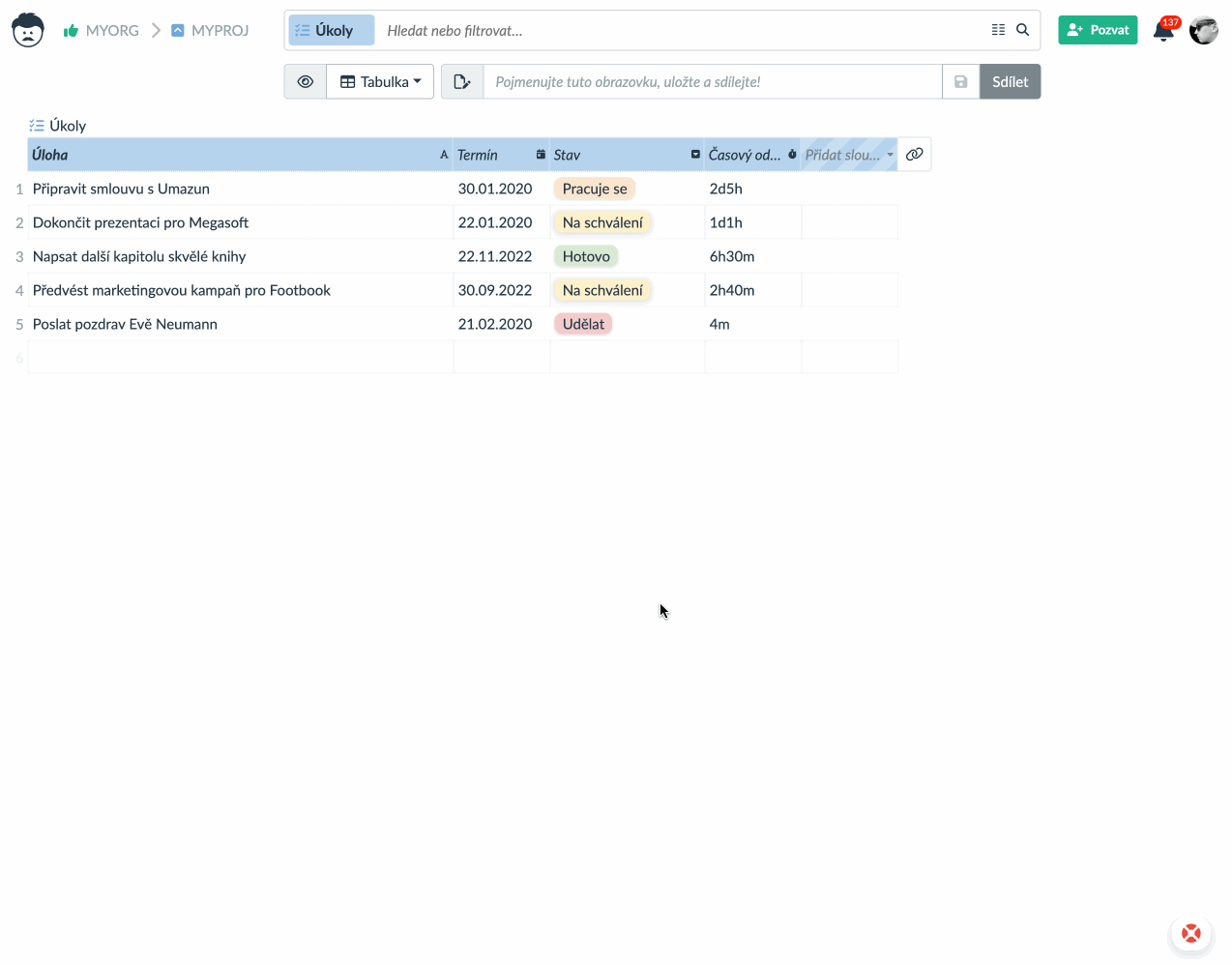
Dostupné možnosti v podmíněném formátování
Pro každé jednotlivé pravidlo formátování můžete nastavit následující možnosti formátování:
- tučné písmo,
- kurzíva,
- podtržení,
- přeškrnutí,
- barva textu
- a barva pozadí.
Poslední tlačítko resetuje formátování. Toto tlačítko použijte k resetování barev textu a pozadí.

Nastavení podmínek
Můžete použít téměř neomezené množství podmíněných pravidel, která byste mohli potřebovat.
Chcete-li přidat pravidlo formátování, stiskněte odpovídající tlačítko.
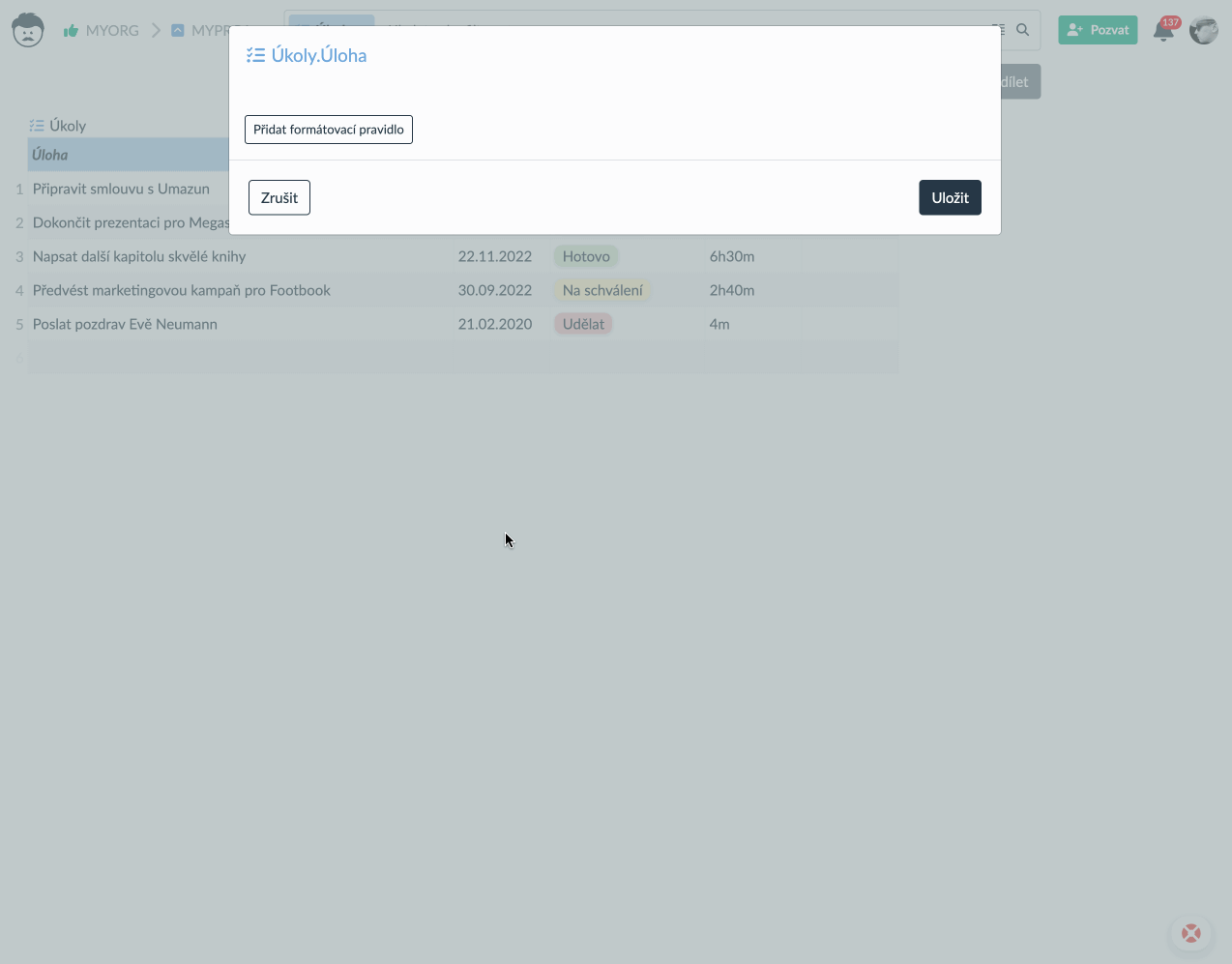
Poté zadejte okolnosti, za kterých by se měl styl podmíněného formátování použít.
To je velmi podobné filtru záznamů. Všimněte si, že můžete vytvořit podmínky, které odkazují na zcela jiný atribut (sloupec).
Vytvořme pravidlo, které zvýrazní úkoly, které jsou po termínu. Chceme zvýraznit popis úkolu na základě hodnoty sloupce s termínem dokončení.
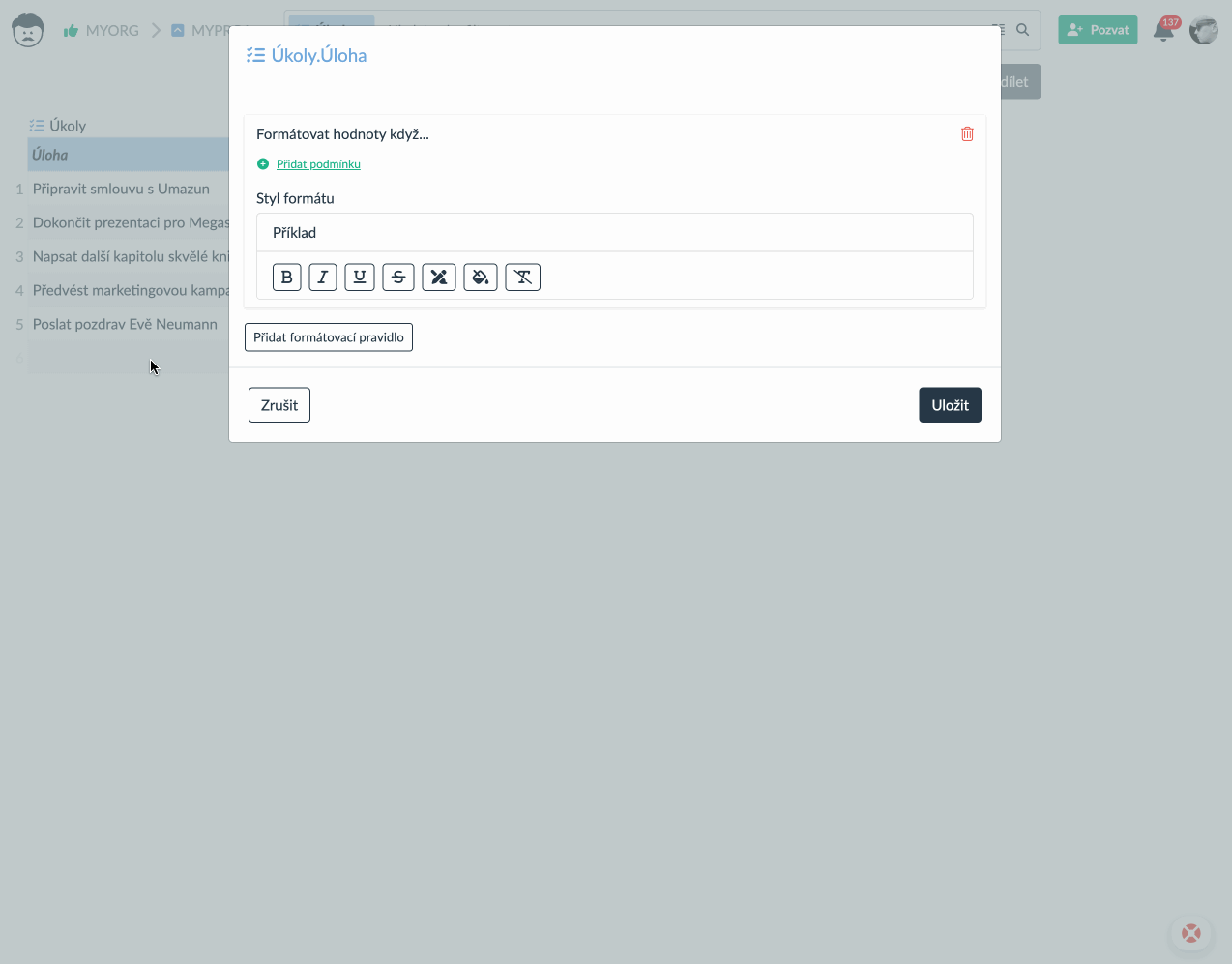
Dále nastavíme styl formátování. A hned si můžete všimnout úkolů, které jsou po termínu.
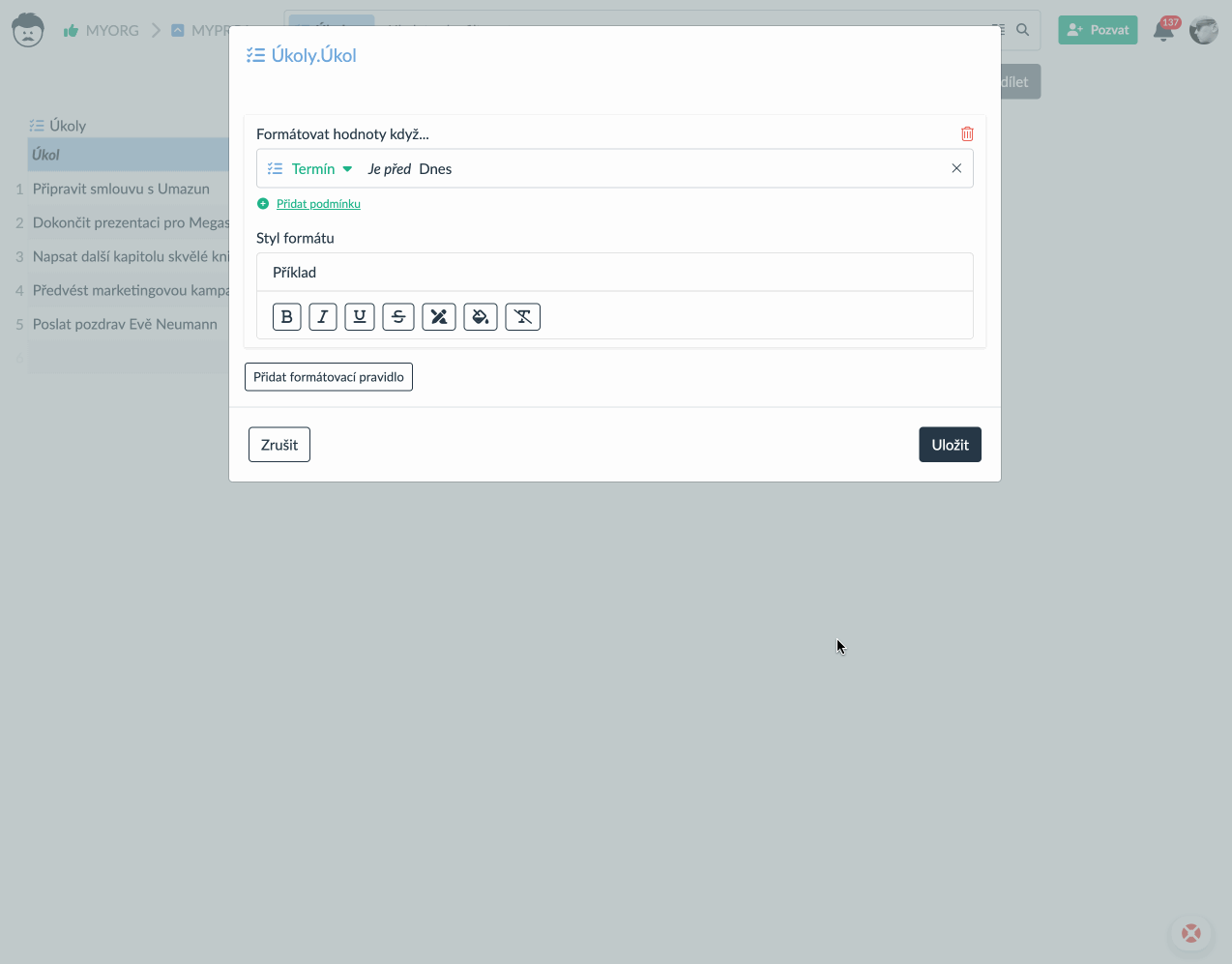
Rozsah použití podmíněného formátování
Vzhledem k tomu, jak jsou vaše data reprezentována v různých vizuálních pohledech, je podmíněné formátování technicky možné a dostupné ve všech formách podrobného zobrazení vašich záznamů a v následujících zobrazeních: Tabulka, Workflow, Detail a Časové osy.
Pokud jde o datové typy atributů, jsou podporovány všechny. Doporučujeme však být opatrní v případě typů atributů, které jsou již samy o sobě vizuální, jako je výběr, uživatel, procento (pokud je zobrazeno jako graf), zaškrtávací políčko atd.
Závěr
Jak vidíte, různé možnosti formátování lze použít jako vizuální podněty, které upoutají vaši pozornost na důležité pracovní položky. Zkuste to ve svém vlastním projektu!